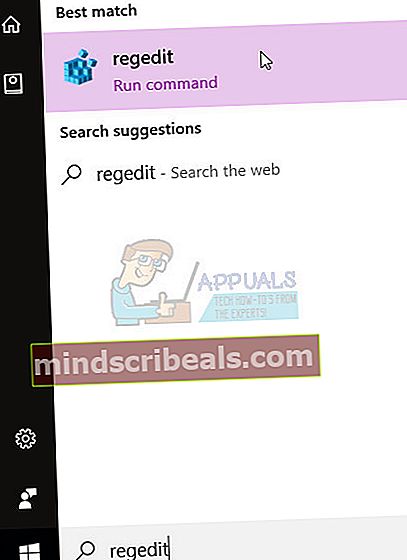Oprava: Niektoré súbory aktualizácie nie sú v systéme Windows 10 správne podpísané
Kód chyby 0x800b0100 a 0x800b0109znamená, že služba Windows Update sa pokúša nainštalovať aktualizáciu, ale súbor, ktorý služba Windows Update potrebuje, je poškodený alebo chýba. Stáva sa toho veľa, najmä v prípade Windows 10 a skutočnosti, že má stále veľmi nestabilný spôsob získavania aktualizácií. Aj keď to spoločnosť Microsoft neustále opravuje, stále nefunguje tak, ako by mala, a mnohým používateľom sa zobrazujú chyby, ako napríklad tento.
Táto chyba sa zobrazí, ak sa pokúsite spustiť službu Windows Update a stiahnuť a nainštalovať nové aktualizácie, či už ide o bezpečnostnú aktualizáciu alebo kumulatívnu aktualizáciu, a zlyhá. Tento chybový kód sa zobrazí a inštalácia aktualizácie sa nepodarí. Takmer vo všetkých prípadoch, bez ohľadu na to, koľkokrát reštartujete počítač atď., Bude aktualizácia neustále zlyhávať a nebudete ju môcť aktualizovať.

Našťastie existuje niekoľko spôsobov, ako tento problém vyriešiť. Ak vám prvé riešenie nefunguje, prejdite na ďalšie, pretože všetky fungujú v rôznych situáciách.
Metóda 1: Spustenie nástroja na riešenie problémov so službou Windows Update
Tento problém so službou Windows Update spolu s niekoľkými ďalšími je možné vyriešiť spustením nástroja na riešenie problémov so službou Windows Update. Nástroj si môžete stiahnuť tu, zvoliť príslušnú verziu pre svoju verziu operačného systému. Po stiahnutí jednoducho prejdite do priečinka Stiahnuté súbory a spustite ho. Postupujte podľa pokynov až do konca a skúste znova nainštalovať aktualizácie. Mali by byť schopní inštalovať teraz bez problémov, ale ak sa vyskytnú problémy znova, prejdite na ďalšiu metódu.
Metóda 2: Spustenie nástroja DISM
The Servis a správa nasadenia obrazu nástroj je nástroj príkazového riadku, ktorý je zabudovaný do systému Windows a slúži na obsluhu obrazu systému Windows. Často rieši problémy so systémom Windows, od malých, ako je tento, až po väčšie, s ktorými sa môžete stretnúť. Spustenie je pomerne jednoduché, ale postupujte podľa pokynov opatrne, pretože urobenie chyby môže spôsobiť viac škody ako úžitku.
- Stlačte tlačidlo Kláves Windows a X na klávesnici súčasne. Z ponuky vyberte Príkazový riadok (Správca).
ALEBO
- Stlačte tlačidlo Kláves Windows a zadajte Kliknite pravým tlačidlom myši výsledok a vyberte Spustiť ako správca.
- Akonáhle otvoríte Príkazový riadok pomocou ktoréhokoľvek z dvoch vyššie uvedených spôsobov by ste mali zadať nasledujúce príkazy. Nezabudnite stlačiť Zadajte po každej z nich na klávesnici, aby ste ich mohli vykonať, a nezabudnite urobiť preklep.
dism.exe / online / cleanup-image / scanhealth
dism.exe / online / cleanup-image / restorehealth
- Buď zadajte východ a stlačte Zadajtealebo jednoducho zatvorte okno príkazového riadka.
- Skúste znova spustiť službu Windows Update. Aktualizácie by teraz mali fungovať bezchybne.
Metóda 3: Použite Editor databázy Registry
Editor databázy Registry je veľmi mocný nástroj, pokiaľ viete, čo robíte. Je vhodné zálohovať si ich predtým, ako niečo upravíte, pretože by to mohlo spôsobiť problémy, a budete chcieť mať bezpečné riešenie. Po otvorení (pozri krok 1 nižšie) stačí kliknúť Súbor v ľavom hornom rohu a zvoľte Export. Upravte svoje nastavenia a uložte zálohu registra.
- Stlačte tlačidlo Windows zadajte na klávesnici a zadajte regedit Otvorte výsledok a mali by ste sa nachádzať v editore databázy Registry.
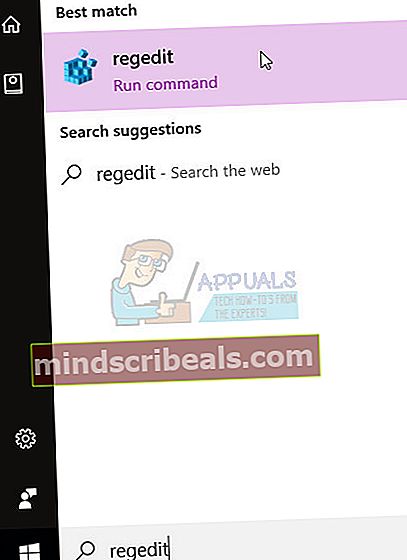
- Rozbaliť HKLM, potom Softvér, Pravidlá, Microsoft, Windows a nakoniec Aktualizácia systému Windows.
- Odstrániť Windows Update. Už ste to zálohovali, takže ak to nefunguje, môžete ich importovať späť.
- Zatvorte editor registra a stlačte súčasne Windows a R kľúč a napíšte msc v okne Spustiť. Stlačte Zadajte na klávesnici otvorte okno Služby.
- Keď ste vo vnútri, vyhľadajte aktualizácia systému Windows a Služba inteligentného prenosu na pozadí. Urobte pre oboch to isté: kliknite pravým tlačidlom myši, zvoliť Prestaň z ponuky a potom, keď sú obe služby zastavené, potom kliknite pravým tlačidlom myši a vyber si Štart pre obe, efektívne reštartovanie služieb.
- Zatvorte okno Služby a skúste aktualizovať znova - malo by to fungovať dobre.
Aj keď je Windows 10 už nejaký čas mimo a pre používateľov tu prebehli početné aktualizácie a upgrady, nie je žiadnym tajomstvom, že stále má tu a tam dosť chýb a chýre, najmä pri aktualizáciách. Ak sa vám však zobrazuje táto konkrétna chyba, jedna z vyššie uvedených metód vám nepochybne pomôže, takže sa ich nebojte vyskúšať.